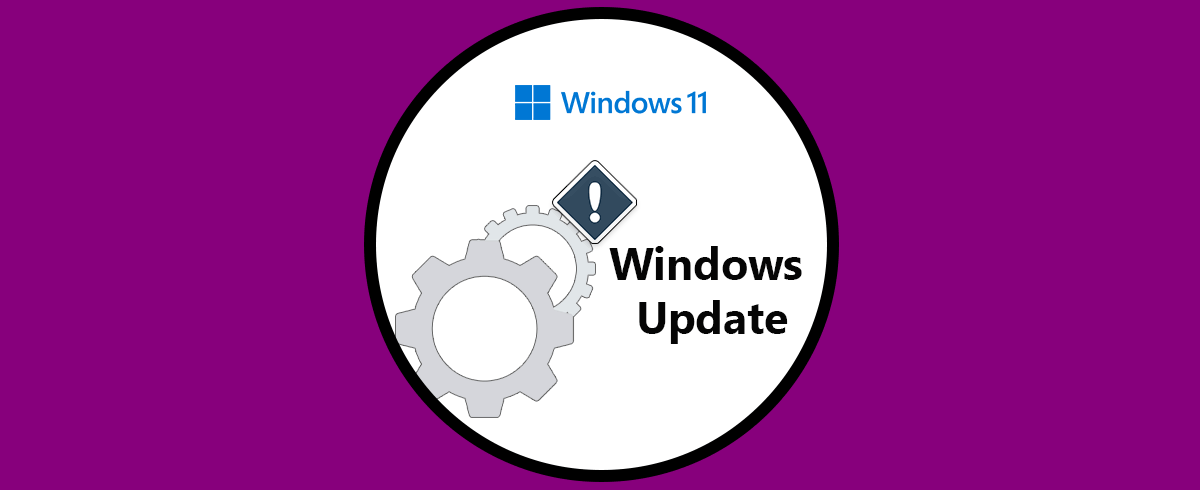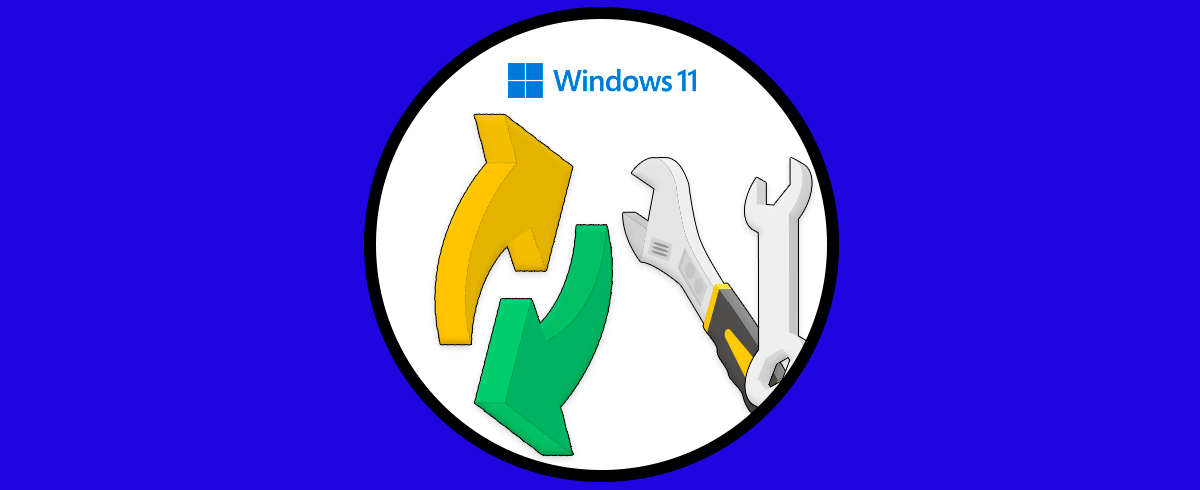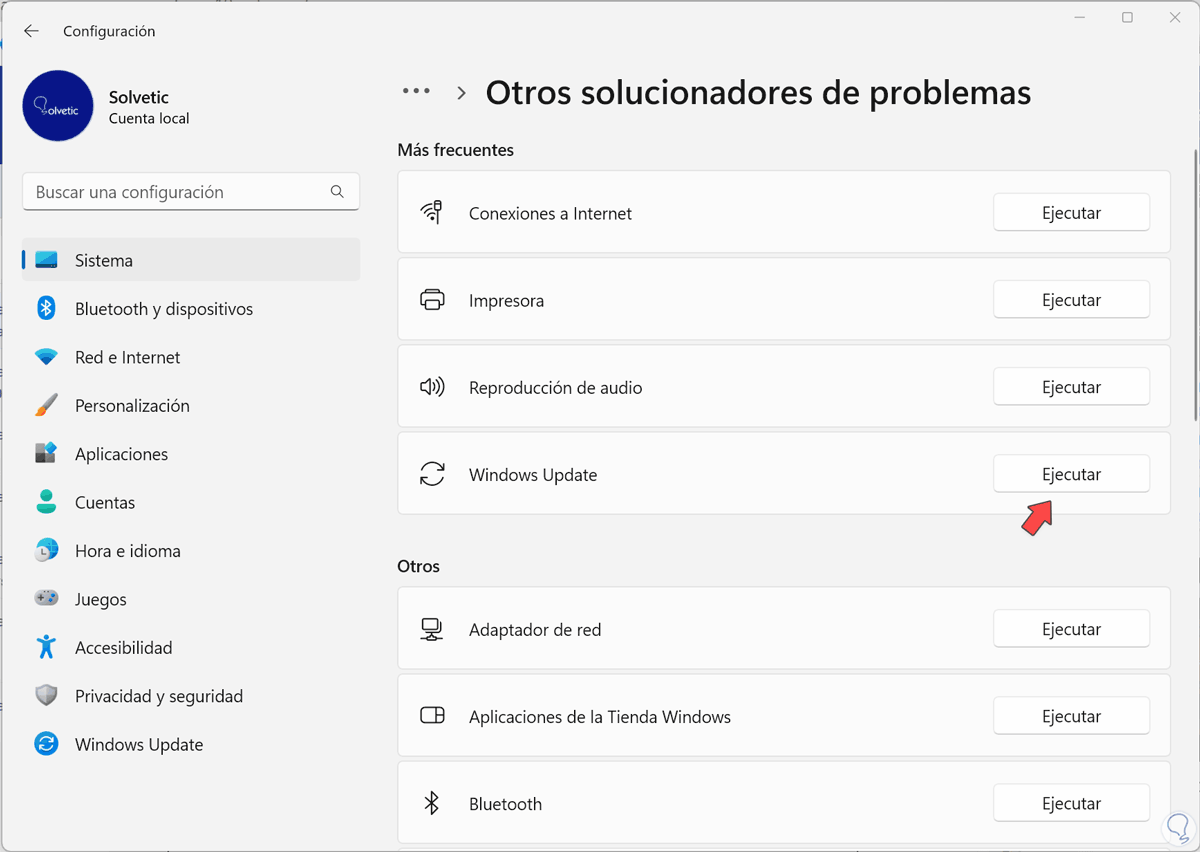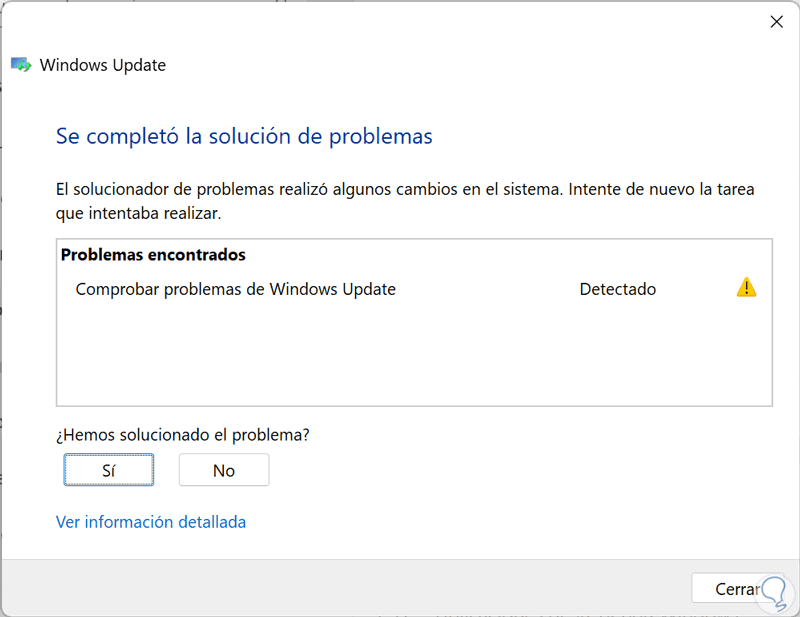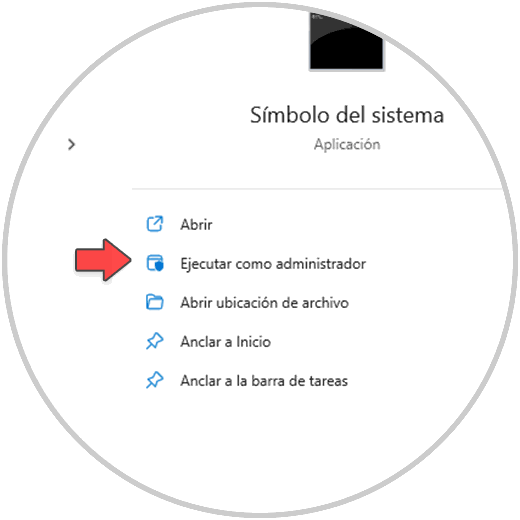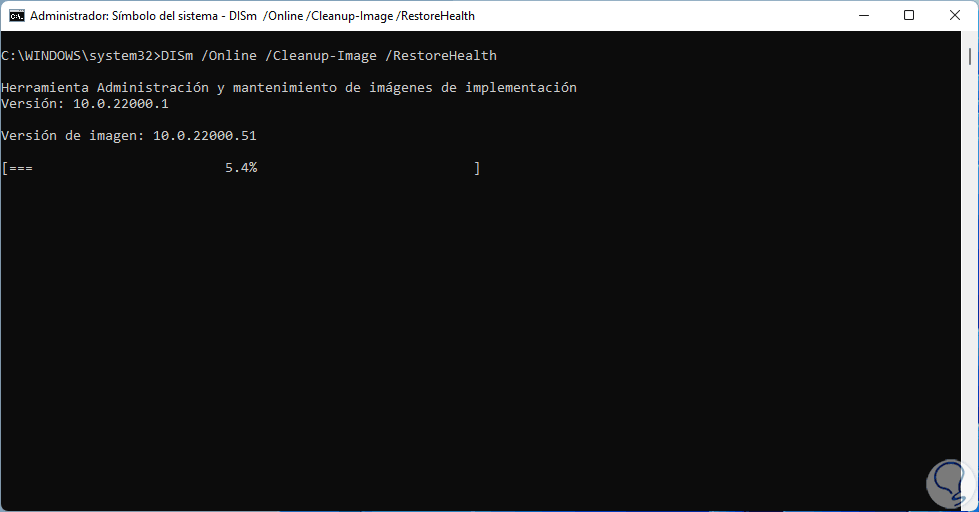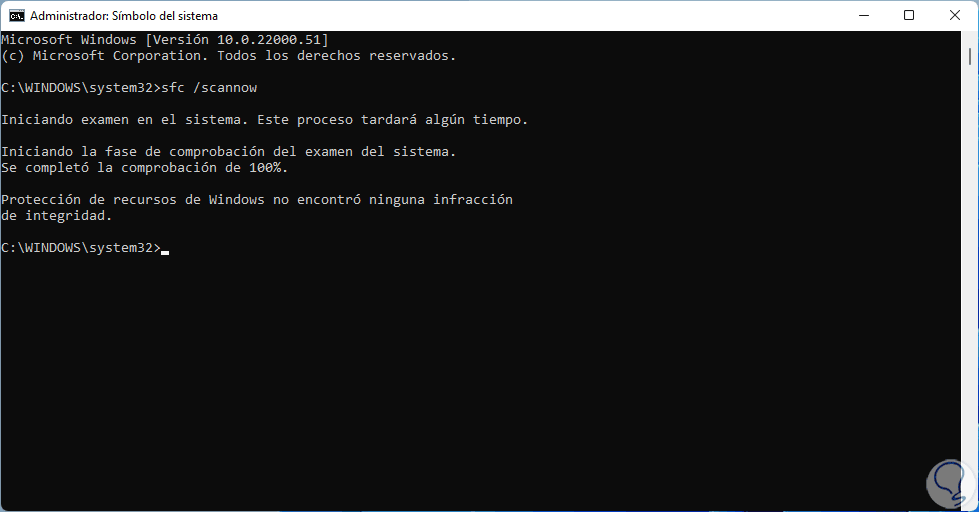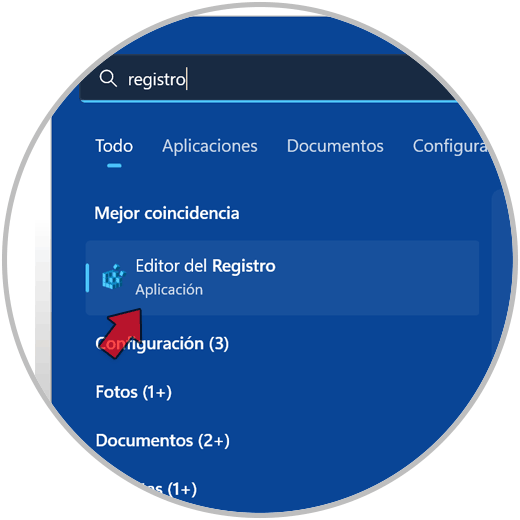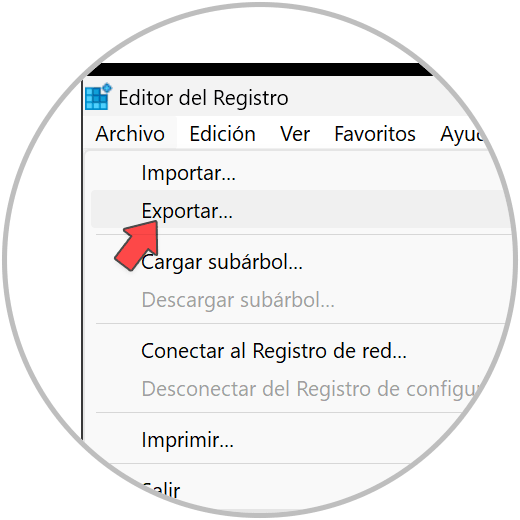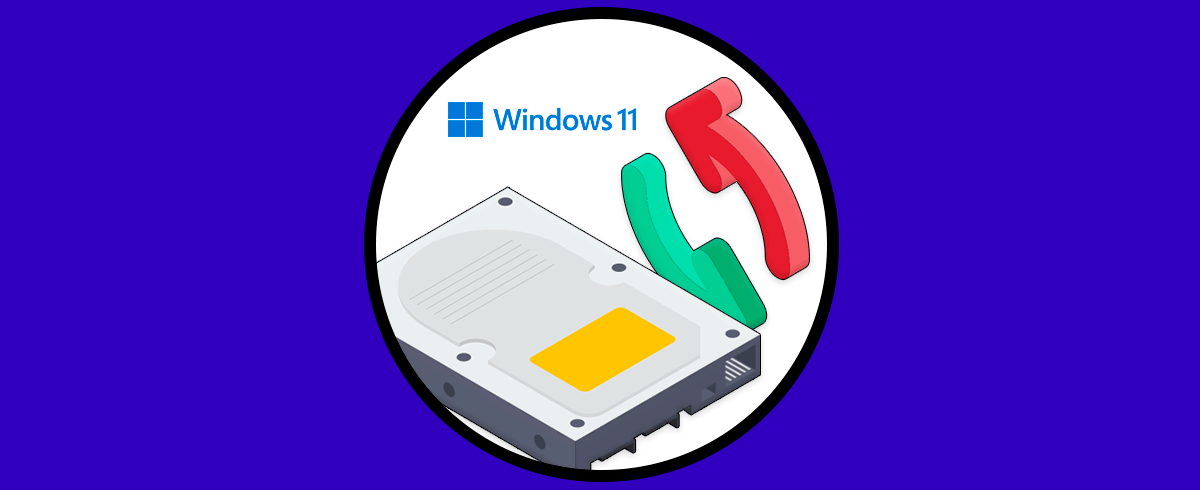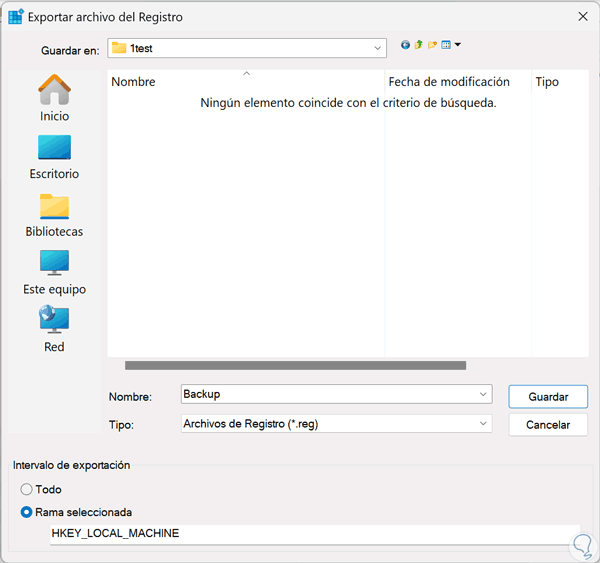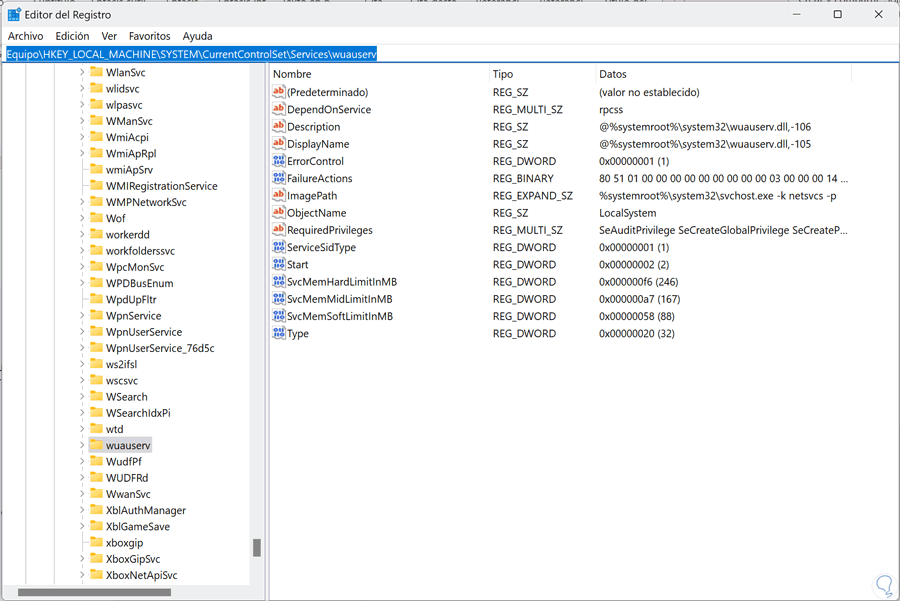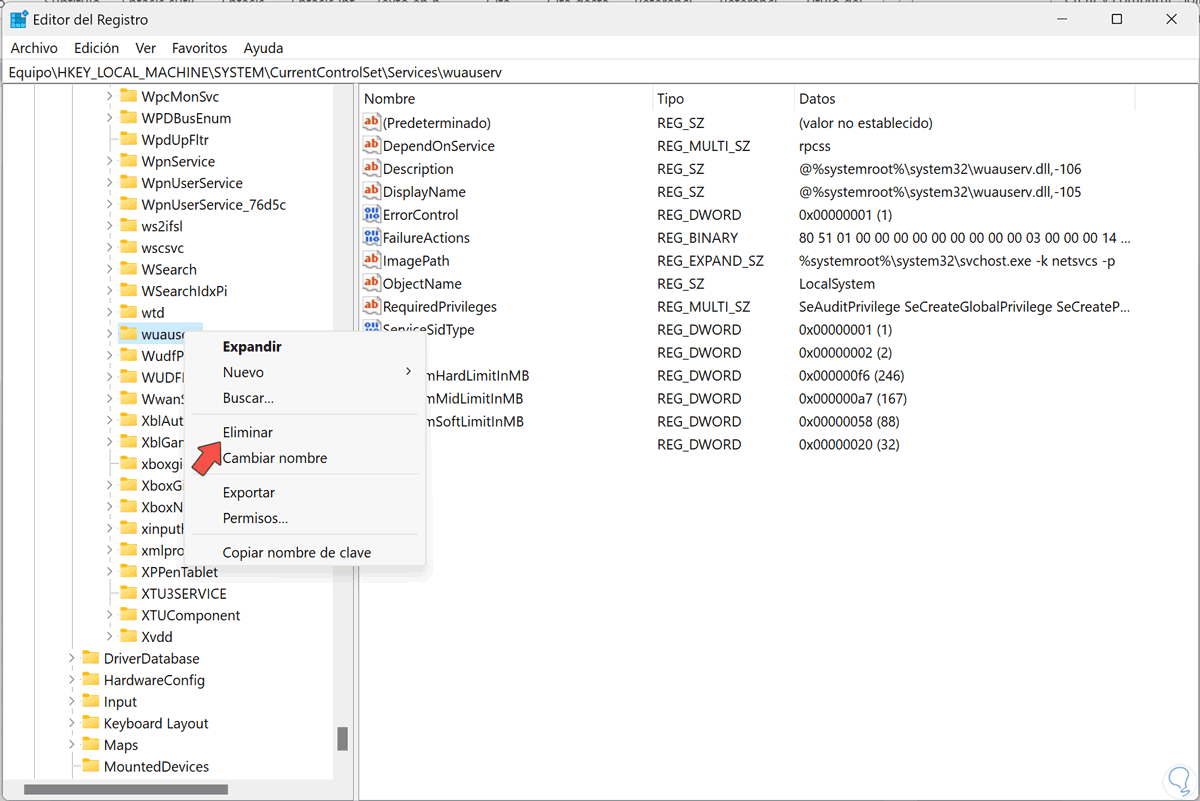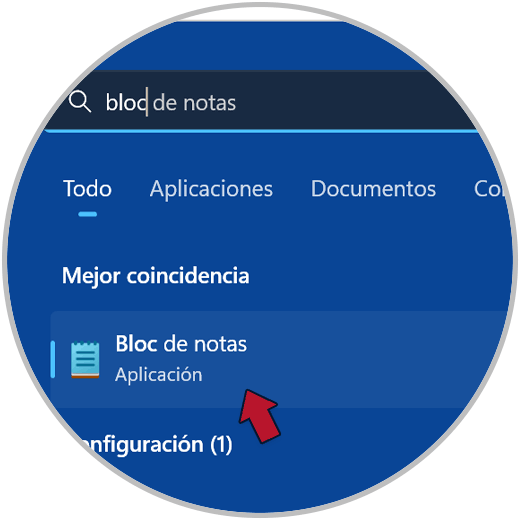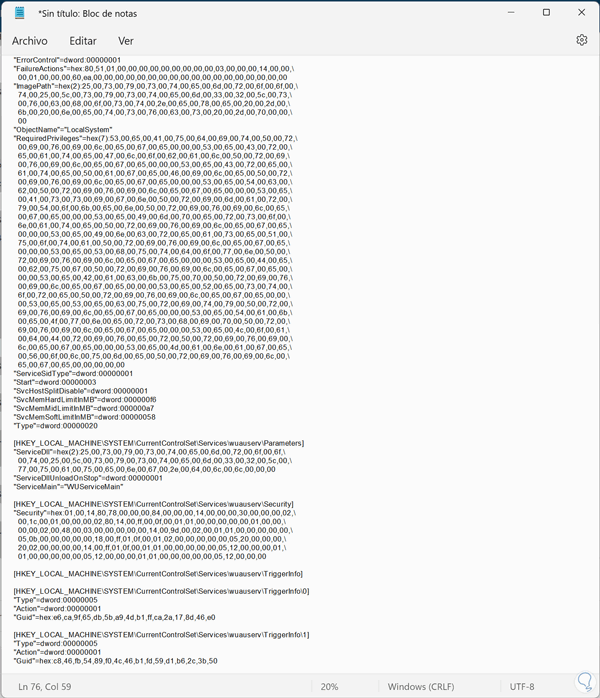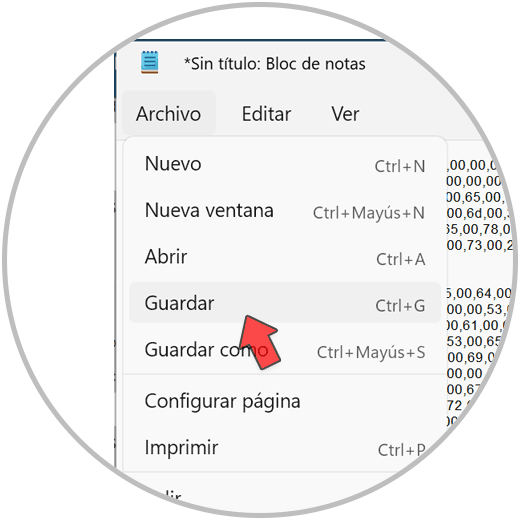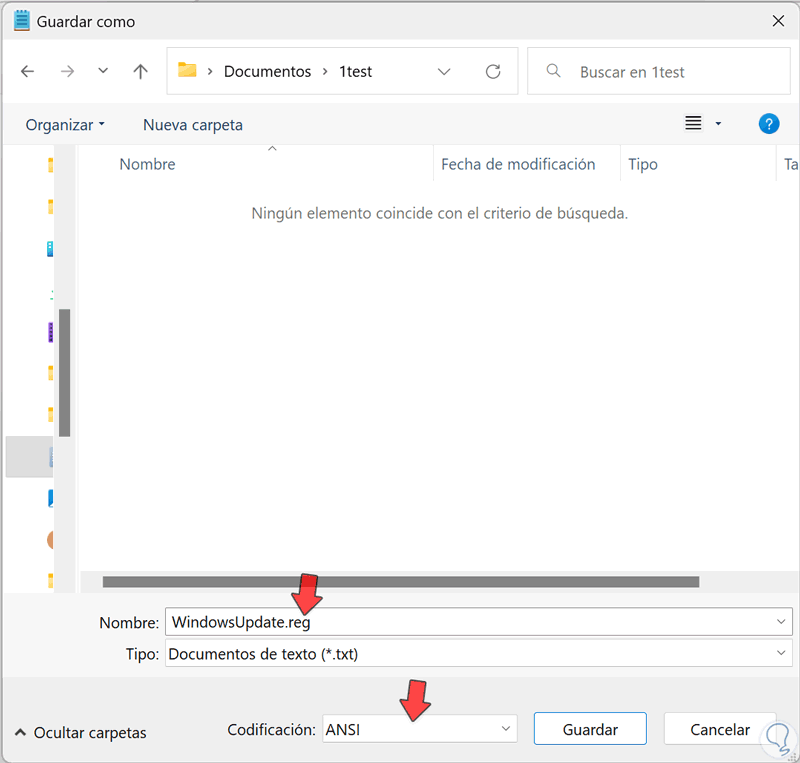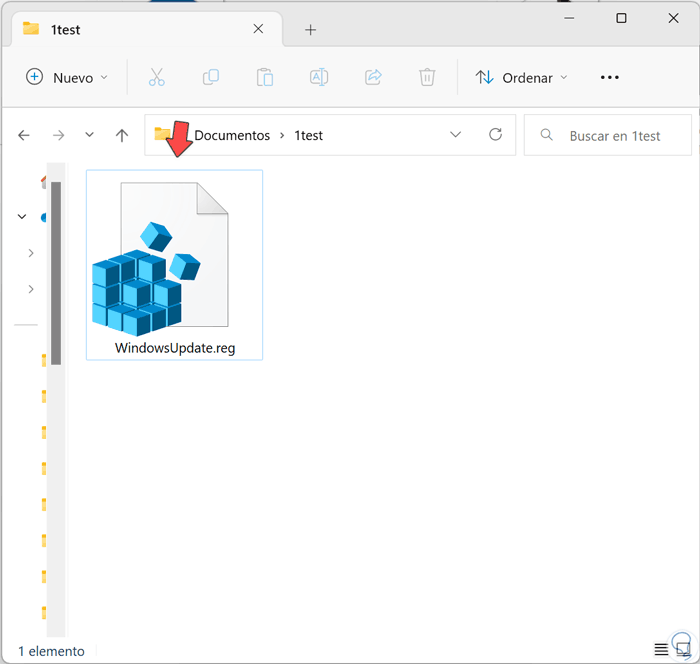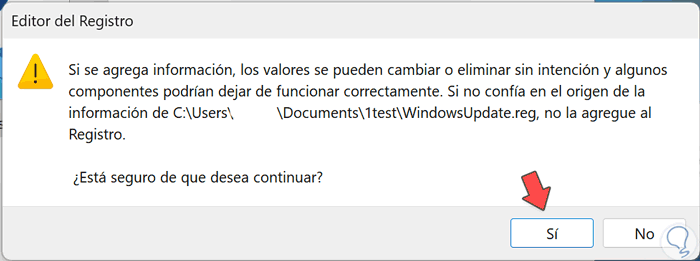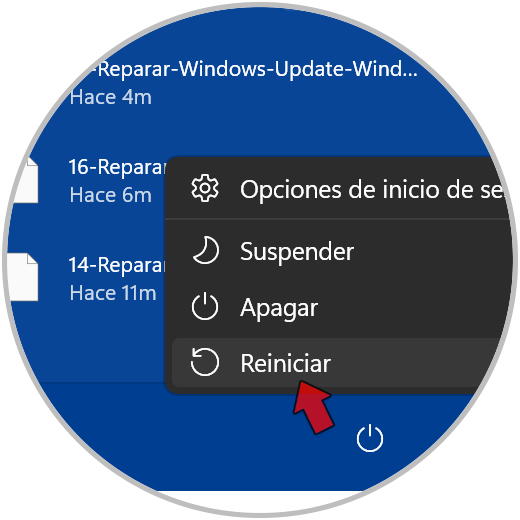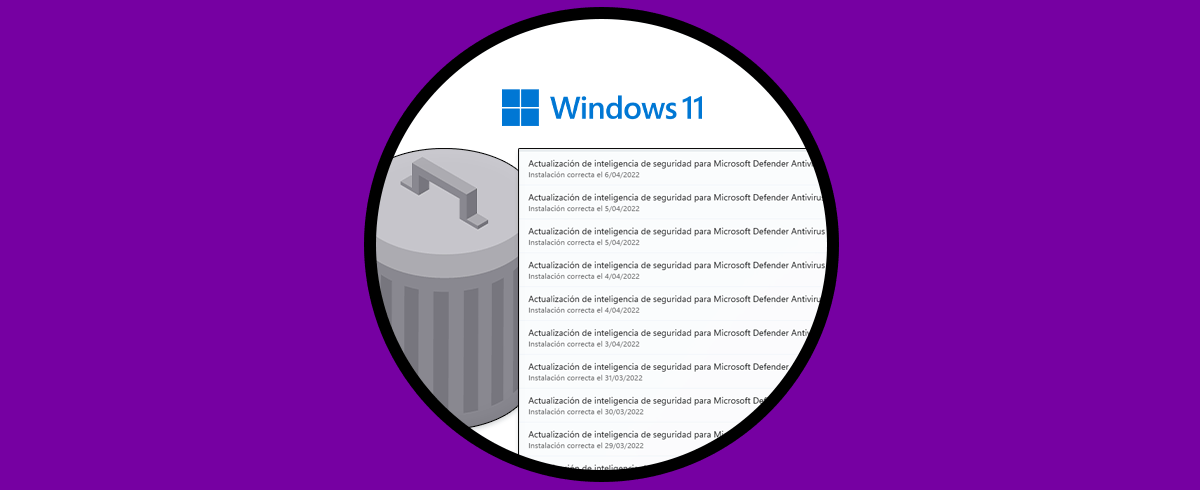El servicio de Windows Update nos va a permitir poder iniciar o detenerlo para hacer que el sistema ejecute las actualizaciones de forma correcta o no. Aunque muchos usuarios prefieres quitar las actualizaciones automáticas, lo cierto es que así nos aseguramos que siempre tengamos el sistema bien actualizado en Windows 11. Por eso si no nos aparece el servicio de Windows Update en Servicios no podemos gestionarlo de forma correcta y poderlo incluso detener o reiniciar.
En ocasiones nos encontramos con problemas con los servicios de Windows Update que pueden provocar que no recibo actualizaciones de Windows 11 provocando que nuestro sistema se pueda quedar desfasado. Una opción puede ser saber qué actualizaciones tenemos ya instaladas y para ello es útil consultar o buscar el historial actualizaciones de Windows 11 para ver qué tenemos instalado y qué no.
1 Reparar Windows Update Windows 11 con Solucionador automático
Vamos al buscador de inicio y buscaremos la opción de “Solucionar otros problemas”. Pulsamos sobre ello.
Aquí buscamos la opción de “Windows Update” y pulsamos en “Ejecutar” para iniciar su solucionador.
Se iniciará el solucionador de problemas relacionados con Windows Update y se intentarán reparar. Cuando finalice te aparecerá el veredicto de la reparación, en caso de no repararse seguiremos con las opciones siguientes.
2 Reparar Windows Update Windows 11 analizando disco
Vamos a abrir CMD como administradores desde el menú de inicio de Windows 11.
Ahora vamos a ejecutar el siguiente comando de análisis en nuestro equipo restaurando con ello la imagen de Windows 11:
Dism.exe /Online /Cleanup-Image /Restorehealth
Tras este comando vamos a ejecutar el siguiente para continuar reparando y analizando posibles errores en el sistema de archivos que puedan haber provocado este error con Windows Update:
sfc /scannow
3 Reparar Windows Update Windows 11 reiniciando registro
Abrimos el Editor de Registro desde el menú de inicio de Windows 11.
Lo primero que vamos a hacer es una copia de seguridad para asegurarnos que en caso de algún error vamos a poder recuperar la configuración actual. Para ello iremos a “Archivo – Exportar”.
Aquí elegiremos una ruta de destino y daremos un nombre a nuestra copia de registro.
Ahora iremos a la siguiente ruta. Puedes copiarla y pegarla en la barra de ruta para ir allí más rápido:
Equipo\HKEY_LOCAL_MACHINE\SYSTEM\CurrentControlSet\Services\wuauserv
Ahora haremos clic derecho sobre la carpeta de “wuauserv” y elegiremos “Eliminar”.
Ahora vamos a crear una nueva clave de registro nosotros manualmente. Para ello abrimos el Bloc de notas:
A continuación copia y pega todo este código dentro del archivo de Bloc de notas:
Windows Registry Editor Version 5.00 [HKEY_LOCAL_MACHINE\SYSTEM\CurrentControlSet\Services\wuauserv] "DependOnService"=hex(7):72,00,70,00,63,00,73,00,73,00,00,00,00,00 "Description"="@%systemroot%\\system32\\wuaueng.dll,-106" "DisplayName"="@%systemroot%\\system32\\wuaueng.dll,-105" "ErrorControl"=dword:00000001 "FailureActions"=hex:80,51,01,00,00,00,00,00,00,00,00,00,03,00,00,00,14,00,00,\ 00,01,00,00,00,60,ea,00,00,00,00,00,00,00,00,00,00,00,00,00,00,00,00,00,00 "ImagePath"=hex(2):25,00,73,00,79,00,73,00,74,00,65,00,6d,00,72,00,6f,00,6f,00,\ 74,00,25,00,5c,00,73,00,79,00,73,00,74,00,65,00,6d,00,33,00,32,00,5c,00,73,\ 00,76,00,63,00,68,00,6f,00,73,00,74,00,2e,00,65,00,78,00,65,00,20,00,2d,00,\ 6b,00,20,00,6e,00,65,00,74,00,73,00,76,00,63,00,73,00,20,00,2d,00,70,00,00,\ 00 "ObjectName"="LocalSystem" "RequiredPrivileges"=hex(7):53,00,65,00,41,00,75,00,64,00,69,00,74,00,50,00,72,\ 00,69,00,76,00,69,00,6c,00,65,00,67,00,65,00,00,00,53,00,65,00,43,00,72,00,\ 65,00,61,00,74,00,65,00,47,00,6c,00,6f,00,62,00,61,00,6c,00,50,00,72,00,69,\ 00,76,00,69,00,6c,00,65,00,67,00,65,00,00,00,53,00,65,00,43,00,72,00,65,00,\ 61,00,74,00,65,00,50,00,61,00,67,00,65,00,46,00,69,00,6c,00,65,00,50,00,72,\ 00,69,00,76,00,69,00,6c,00,65,00,67,00,65,00,00,00,53,00,65,00,54,00,63,00,\ 62,00,50,00,72,00,69,00,76,00,69,00,6c,00,65,00,67,00,65,00,00,00,53,00,65,\ 00,41,00,73,00,73,00,69,00,67,00,6e,00,50,00,72,00,69,00,6d,00,61,00,72,00,\ 79,00,54,00,6f,00,6b,00,65,00,6e,00,50,00,72,00,69,00,76,00,69,00,6c,00,65,\ 00,67,00,65,00,00,00,53,00,65,00,49,00,6d,00,70,00,65,00,72,00,73,00,6f,00,\ 6e,00,61,00,74,00,65,00,50,00,72,00,69,00,76,00,69,00,6c,00,65,00,67,00,65,\ 00,00,00,53,00,65,00,49,00,6e,00,63,00,72,00,65,00,61,00,73,00,65,00,51,00,\ 75,00,6f,00,74,00,61,00,50,00,72,00,69,00,76,00,69,00,6c,00,65,00,67,00,65,\ 00,00,00,53,00,65,00,53,00,68,00,75,00,74,00,64,00,6f,00,77,00,6e,00,50,00,\ 72,00,69,00,76,00,69,00,6c,00,65,00,67,00,65,00,00,00,53,00,65,00,44,00,65,\ 00,62,00,75,00,67,00,50,00,72,00,69,00,76,00,69,00,6c,00,65,00,67,00,65,00,\ 00,00,53,00,65,00,42,00,61,00,63,00,6b,00,75,00,70,00,50,00,72,00,69,00,76,\ 00,69,00,6c,00,65,00,67,00,65,00,00,00,53,00,65,00,52,00,65,00,73,00,74,00,\ 6f,00,72,00,65,00,50,00,72,00,69,00,76,00,69,00,6c,00,65,00,67,00,65,00,00,\ 00,53,00,65,00,53,00,65,00,63,00,75,00,72,00,69,00,74,00,79,00,50,00,72,00,\ 69,00,76,00,69,00,6c,00,65,00,67,00,65,00,00,00,53,00,65,00,54,00,61,00,6b,\ 00,65,00,4f,00,77,00,6e,00,65,00,72,00,73,00,68,00,69,00,70,00,50,00,72,00,\ 69,00,76,00,69,00,6c,00,65,00,67,00,65,00,00,00,53,00,65,00,4c,00,6f,00,61,\ 00,64,00,44,00,72,00,69,00,76,00,65,00,72,00,50,00,72,00,69,00,76,00,69,00,\ 6c,00,65,00,67,00,65,00,00,00,53,00,65,00,4d,00,61,00,6e,00,61,00,67,00,65,\ 00,56,00,6f,00,6c,00,75,00,6d,00,65,00,50,00,72,00,69,00,76,00,69,00,6c,00,\ 65,00,67,00,65,00,00,00,00,00 "ServiceSidType"=dword:00000001 "Start"=dword:00000003 "SvcHostSplitDisable"=dword:00000001 "SvcMemHardLimitInMB"=dword:000000f6 "SvcMemMidLimitInMB"=dword:000000a7 "SvcMemSoftLimitInMB"=dword:00000058 "Type"=dword:00000020 [HKEY_LOCAL_MACHINE\SYSTEM\CurrentControlSet\Services\wuauserv\Parameters] "ServiceDll"=hex(2):25,00,73,00,79,00,73,00,74,00,65,00,6d,00,72,00,6f,00,6f,\ 00,74,00,25,00,5c,00,73,00,79,00,73,00,74,00,65,00,6d,00,33,00,32,00,5c,00,\ 77,00,75,00,61,00,75,00,65,00,6e,00,67,00,2e,00,64,00,6c,00,6c,00,00,00 "ServiceDllUnloadOnStop"=dword:00000001 "ServiceMain"="WUServiceMain" [HKEY_LOCAL_MACHINE\SYSTEM\CurrentControlSet\Services\wuauserv\Security] "Security"=hex:01,00,14,80,78,00,00,00,84,00,00,00,14,00,00,00,30,00,00,00,02,\ 00,1c,00,01,00,00,00,02,80,14,00,ff,00,0f,00,01,01,00,00,00,00,00,01,00,00,\ 00,00,02,00,48,00,03,00,00,00,00,00,14,00,9d,00,02,00,01,01,00,00,00,00,00,\ 05,0b,00,00,00,00,00,18,00,ff,01,0f,00,01,02,00,00,00,00,00,05,20,00,00,00,\ 20,02,00,00,00,00,14,00,ff,01,0f,00,01,01,00,00,00,00,00,05,12,00,00,00,01,\ 01,00,00,00,00,00,05,12,00,00,00,01,01,00,00,00,00,00,05,12,00,00,00 [HKEY_LOCAL_MACHINE\SYSTEM\CurrentControlSet\Services\wuauserv\TriggerInfo] [HKEY_LOCAL_MACHINE\SYSTEM\CurrentControlSet\Services\wuauserv\TriggerInfo\0] "Type"=dword:00000005 "Action"=dword:00000001 "Guid"=hex:e6,ca,9f,65,db,5b,a9,4d,b1,ff,ca,2a,17,8d,46,e0 [HKEY_LOCAL_MACHINE\SYSTEM\CurrentControlSet\Services\wuauserv\TriggerInfo\1] "Type"=dword:00000005 "Action"=dword:00000001 "Guid"=hex:c8,46,fb,54,89,f0,4c,46,b1,fd,59,d1,b6,2c,3b,50
 WindowsUpdate.zip 1,22K
738 Descargas
WindowsUpdate.zip 1,22K
738 Descargas
Vamos a guardar el archivo entrando en el menú de “Archivo – Guardar”.
Le damos un nombre al archivo y será importante que acabe con la extensión de “.reg”. Además en “Codificación” elegiremos “ANSI”.
Guardamos el archivo.
Una vez tenemos nuestro archivo creado ya podremos hacer doble clic sobre él para ejecutarlo.
Acepta el aviso para que se ejecute el archivo creado y se solucionen los problemas con Windows Update.
Por último, reiniciaremos el sistema desde el menú de inicio para aplicar los cambios.
De esta forma podremos resolver el problema de que no aparece Windows Update en nuestro panel de Servicios en Windows 11.